显卡无法安装驱动怎么办 Win10显卡驱动无法安装怎样解决
在使用Win10系统安装显卡驱动时,有时会遇到无法安装的情况,这可能是由于系统版本不兼容、驱动程序损坏或者其他原因导致的。针对这种情况,我们可以尝试通过卸载旧驱动、更新系统补丁、使用驱动更新工具等方法来解决问题。也可以尝试联系显卡厂商或者寻求技术支持来获取帮助。通过一些简单的操作和方法,我们可以很快解决Win10系统无法安装显卡驱动的问题。
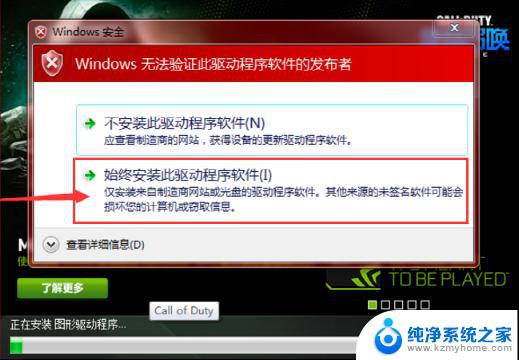
Nvidia安装程序失败
一、系统版本与驱动程序不兼容
如果系统版本低,可能就会出现无法安装显卡驱动的问题。以Win10为例,我们可以点击开始菜单,点击“设置”齿轮的按钮,选择“更新和安全”,以检查第一项中的Windows更新,然后等待它完成更新,然后自动安装就可以了,升级好之后,点击“立即重新启动”即可。
如果你Win10系统也是最新的,测试了NVIDIA官网的显卡驱动。不同版本的显卡驱动都测试了,并且驱动精灵、驱动人生等驱动软件也测试都无法安装,那么可能就是你电脑中存在旧版的显卡驱动没有完全删除干净导致的无法安装,
二、旧显卡驱动没有清除干净造成的
手动清除比较麻烦,不一定可以完全删除,所以我们可以借助了一个驱动卸载工具,那就是“DDU显卡卸载工具(Display Driver Uninstaller)”,下载Display Driver Uninstaller工具之后,我们双击运行“Display Driver Uninstaller.exe”应用程序,
打开Display Driver Uninstaller软件界面之后,我们在右侧栏的选项中,选择“显卡”,例如我们是NVIDIA显卡,我们直接选择“NVIDIA”,我们选择清除并重启。
等待执行完毕,所有的清除步骤可以在日志显示。
直到提示“显卡驱动已被清理,是否希望退出DDU”,选择“是”,重启电脑之后,我们再安装显卡驱动就可以成功了,在安装过程中就不会弹出“Nvidia安装程序失败”的问题了。
以上就是显卡无法安装驱动的解决方法,如果你遇到了这个问题,可以尝试按照以上步骤来解决,希望这些方法能对你有所帮助。
显卡无法安装驱动怎么办 Win10显卡驱动无法安装怎样解决相关教程
- 显卡驱动不能安装 如何解决显卡驱动安装失败的问题
- 显卡怎么安装驱动 安装显卡驱动的具体步骤
- 显卡驱动打着黑屏 安装显卡驱动后出现黑屏怎么办
- win11显卡驱动程序安装失败 nvidia驱动程序安装失败怎么办
- 怎么重新安装网卡驱动程序win10 Win10有线网卡驱动重装方法
- usb网卡如何安装驱动 USB无线网卡驱动程序安装指南
- 电脑连无线网需要安装驱动吗 无线网卡驱动安装教程
- win10驱动安装失败怎么解决 Win10驱动安装失败解决方法
- 电脑插上免驱动无线网卡没反应 无线网卡驱动安装教程
- 显卡兼容驱动安装失败 电脑显示器出现图形驱动程序无法找到兼容的图形硬件怎么办
- 苹果电脑安装win10双系统怎么切换 苹果笔记本装了双系统怎么选择启动
- ghost能安装iso文件吗 ghost版Win10系统安装方法
- 笔记本怎么装两个硬盘 笔记本双硬盘安装注意事项
- 安装独立显卡后显示器不亮 电脑换新显卡后显示器不亮怎么办
- 笔记本电脑安装双系统 电脑如何安装多系统
- 正版系统如何重装正版系统 win10怎么清空并重装系统
系统安装教程推荐
- 1 笔记本怎么装两个硬盘 笔记本双硬盘安装注意事项
- 2 笔记本电脑安装双系统 电脑如何安装多系统
- 3 win11显卡驱动程序安装失败 nvidia驱动程序安装失败怎么办
- 4 win11怎么重置应用 如何重新安装Windows11系统应用
- 5 win11安装系统更新后白屏 Win11白屏问题的修复方法
- 6 win11怎么安装ie0 IE浏览器安装教程
- 7 win11重装后没有windows defender Win11没有安装Defender怎么办
- 8 window10笔记本怎么重新做系统 笔记本怎么重新安装操作系统
- 9 win11安装edge浏览器打不开 win11edge浏览器打不开白屏怎么办
- 10 win11选择软件安装位置 Win11如何更改软件安装位置